问题原因
因为系统的内存不足导致需要使用交换空间,如果在系统安装的时候没有分配好交换空间(Swap Space),当交换空间快满的时候,系统会非常卡。由于不能直接对现有的交换空间进行操作,需要创建临时的交换空间过渡,步骤见解决方法。
解决方法
- 检查系统内存使用情况和检查进程占用内存
# 查看系统内存的使用情况
free -h
# 查看当前交换空间的使用情况
sudo swapon --show
# 查看各个进程占用的内存量
top
- 创建临时交换空间
/swapfile1:
# 设置4G交换空间
sudo fallocate -l 4G /swapfile1
# 设置交换文件的权限
sudo chmod 600 /swapfile1
# 启用交换空间
sudo mkswap /swapfile1
sudo swapon /swapfile1
# 检查交换空间是否生效
sudo swapon --show
- 修改原来交换空间的大小:
# 禁用swapfile交换空间
sudo swapoff /swapfile
# 调整交换文件的大小,其中<size>是希望设置的交换文件大小,以GB为单位
sudo fallocate -l <size> /swapfile
# 设置交换文件的权限
sudo chmod 600 /swapfile
# 启用交换空间
sudo mkswap /swapfile
sudo swapon /swapfile
# 检查交换空间是否生效
sudo swapon --show
- 删除临时交换空间:
# 禁用swapfile1交换空间
sudo swapoff /swapfile1
# 删除交换空间
sudo rm /swapfile1
# 检查交换空间是否生效
sudo swapon --show
- 永久启用交换文件:
sudo vi /etc/fstab
添加以下内容:
/swapfile none swap sw 0 0
- 验证交换空间:
free -h
# 重启系统
sudo reboot
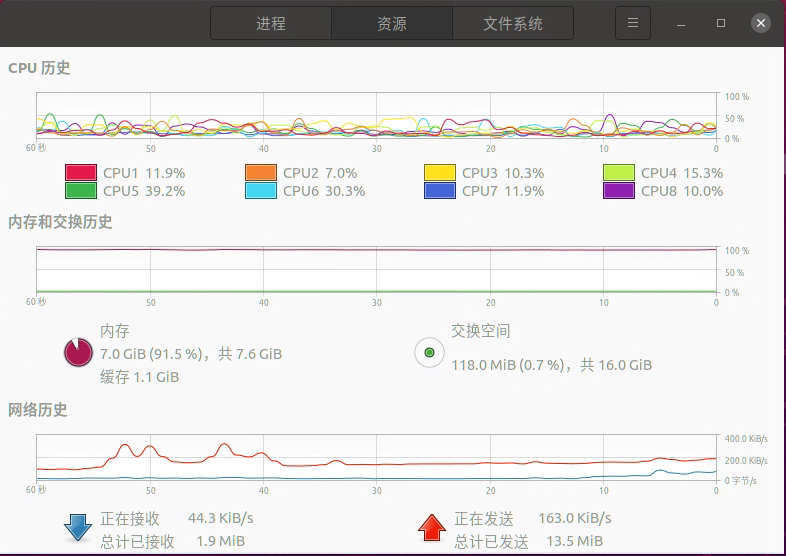



评论区